- Windows 10에서 Pinnacle Game Profiler 시작 오류를 해결하는 빠른 방법을 찾고 있습니까?
- 이 경우 관리자 권한으로 Pinnacle Game Profiler를 실행하고 덜 방해가되는 바이러스 백신을 사용해보십시오.
- 유사한 팁을 쉽게 찾으려면 Windows 10 문제 해결 섹션.
- 우리는 끊임없이 버그와 결함을 찾고 있으므로 여기에서 해결책을 확인하십시오. 게임 허브.
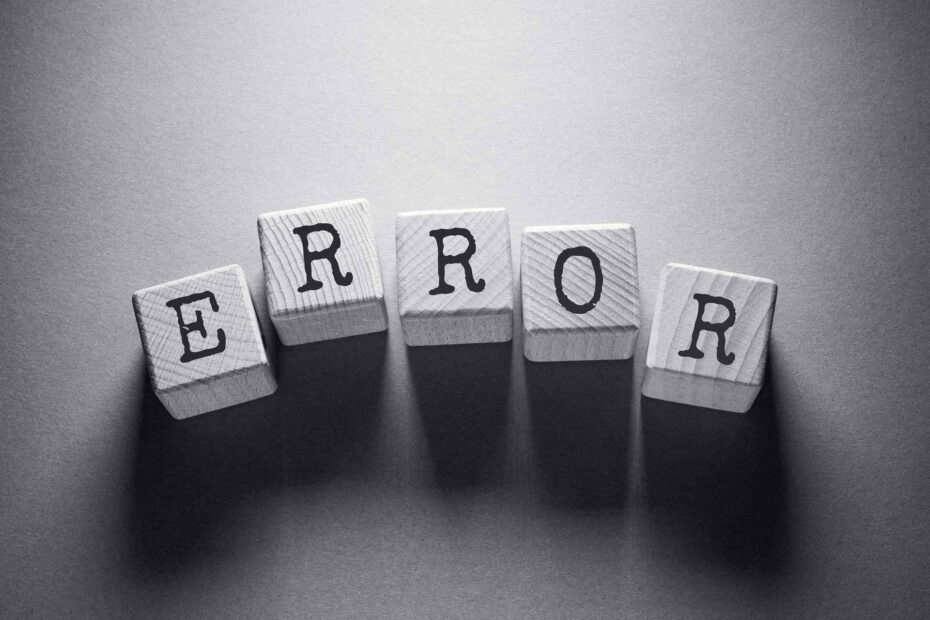
이 소프트웨어는 드라이버를 계속 실행하여 일반적인 컴퓨터 오류 및 하드웨어 오류로부터 안전하게 보호합니다. 간단한 3 단계로 모든 드라이버를 확인하세요.
- DriverFix 다운로드 (확인 된 다운로드 파일).
- 딸깍 하는 소리 스캔 시작 문제가있는 모든 드라이버를 찾습니다.
- 딸깍 하는 소리 드라이버 업데이트 새 버전을 얻고 시스템 오작동을 방지합니다.
- DriverFix가 다운로드되었습니다. 0 이번 달 독자.
모르는 사람들을 위해 Pinnacle Game Profiler는 Windows 용 사용자 지정 컨트롤러 프로필을 설정할 수있는 소프트웨어입니다. 계략.
그러나 일부 사용자는 포럼 게시물에서 Pinnacle Game Profiler가 시작되지 않는다고 말했습니다. 윈도우 10. 온갖 종류의 오류 갑자기 발생합니다.
그만큼 소프트웨어 실행시 종종 충돌합니다. 다음은 시작되지 않을 때 PGP를 수정할 수있는 몇 가지 해결 방법입니다.
Pinnacle Game Profiler 시작 문제를 어떻게 해결할 수 있습니까?
- 바이러스 백신 소프트웨어 비활성화
- 관리자 권한으로 Pinnacle Game Profiler 실행
- Pinnacle 설치 업데이트
- Pinnacle Game Profiler 재설치
- Windows 10에서 날짜 조정
1. 바이러스 백신 소프트웨어 비활성화
- 눌러 Windows 키 + X 핫키를 누른 다음 열기 작업 관리자 Win + X 메뉴에서.
- 바로 아래 스냅 샷에서 시작 탭을 선택합니다.
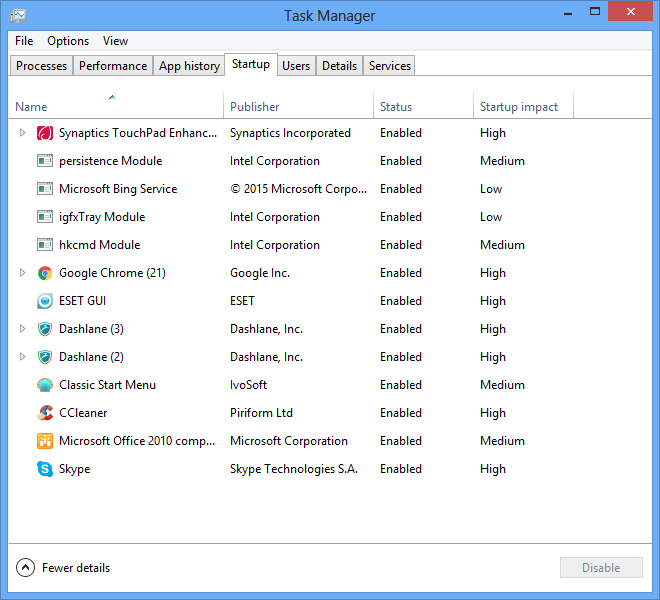
- 그런 다음 거기에서 바이러스 백신 소프트웨어를 선택하고 비활성화 단추.
- 시작에서 바이러스 백신 유틸리티를 제거한 후 Windows를 다시 시작합니다.
Norton 패키지와 같은 일부 바이러스 백신 소프트웨어도 PGP와 충돌 할 수 있습니다. 따라서 바이러스 백신 유틸리티를 끄면 PGP가 수정 될 수도 있습니다.
일반적으로 시스템 트레이 아이콘의 컨텍스트 메뉴에서 비활성화 또는 비활성화 설정을 선택하여 바이러스 백신 유틸리티를 일시적으로 비활성화 할 수 있습니다. 또는 위에서 설명한대로 Windows 10 시작에서 유틸리티를 일시적으로 제거 할 수 있습니다.
그런 다음 Vipre와 같은 바이러스 백신 솔루션을 사용하는 것이 좋습니다. 백그라운드에서 조용히 작동하고 이러한 Pinnacle Game Profiler 시작 오류로 이어지지 않기 때문입니다.
그 외에도 PC를 안전하게 보호 할 때 타협하지 않는지 확인하십시오. 악성 코드, 랜섬웨어 및 기타 온라인 위협.
정반대로 최고의 보호 기능과 사전 구성된 설정을 누리게 될 것입니다. 예, 기술에 정통하지 않은 사용자를위한 패키지의 일부입니다.

Vipre Antivirus Plus
반복되는 Pinnacle Game Profiler 시작 오류가 걱정 되십니까? Vipre는 사용해야하는 최소한의 침입 방지 바이러스 백신입니다!
웹 사이트 방문
2. 관리자 권한으로 Pinnacle Game Profiler 실행
- Pinnacle Game Profiler 바로 가기를 마우스 오른쪽 버튼으로 클릭하고 속성.
- 바로 아래에 표시된 호환성 탭을 선택합니다.

- 선택 이 프로그램을 관리자로 실행 선택권.
- 클릭 대다 버튼을 누르고 확인 버튼을 눌러 Pinnacle Game Profiler 속성 창을 닫습니다.
먼저 관리자로 Pinnacle Game Profiler를 실행해야합니다. 바로 가기를 마우스 오른쪽 단추로 클릭하고 관리자 권한으로 실행을 선택하여 PGP를 관리자로 실행할 수 있습니다.
관리자로 실행되도록 소프트웨어를 구성 할 수도 있습니다. 그렇게하려면 위의 단계를 살펴보십시오.
Windows 10에서 관리자가되는 방법에 대한 자세한 정보가 필요하십니까? 이러한 경우를 위해 간단한 가이드를 준비했습니다.
3. Pinnacle 설치 업데이트
- 일부 사용자는 Pinnacle 설치를 업데이트하여 PGP를 수정했습니다. 이를 수행하려면 스타트 버튼 및 선택 운영.
- 시작하다 appwiz.cpl 실행의 열기 텍스트 상자에서 확인 바로 아래에 표시된 프로그램 및 기능 애플릿을 엽니 다.

- 고르다 Pinnacle 게임 프로파일 러 그리고 그것의 제거/변화 단추.
- 그런 다음 Pinnacle 설치 업데이트 옵션이 있습니다.
- 눌러 다음 단추.
- InstallShield 마법사 창에는 Pinnacle 설치 수리 이 옵션은 PGP 수정에도 유용 할 수 있습니다.
4. Pinnacle Game Profiler 재설치

일부 사용자는 Pinnacle Game Profiler를 다시 설치하면 소프트웨어가 실행되고 있음을 확인했습니다. 타사 제거 프로그램을 사용하여 현재 PGP 소프트웨어를 제거합니다.
다음 단계에 대해 잘 모르겠다면 IObit Uninstaller에 대해 자세히 알려 드리겠습니다. 모르는 경우이 도구는 자동으로 정밀 정리 검사를 수행하여 프로그램의 모든 파일과 프로그램의 모든 변경 사항을 제거합니다. PC 설치하는 동안.
쉽게 제거 할 수없는 완고한 프로그램을 제거 할 수도 있습니다. 그런 다음 Pinnacle 웹 사이트로 이동하여 최신 버전을 얻으십시오.

IObit 제거 프로그램
IObit Uninstaller를 사용하면 클릭 한 번으로 Pinnacle을 완전히 제거 할 수 있습니다. 사용해 볼 준비가 되셨나요?
여기에서 다운로드
5. Windows 10에서 날짜 조정
- 다음을 눌러 Cortana의 검색 창을 엽니 다. 검색하려면 여기에 입력하세요. 단추.
- 키워드 입력 데이트 검색 상자에서 날짜 및 시간 변경.

- 둘 다 토글 자동으로 시간 설정 옵션이 켜져 있으면 꺼집니다.
- 그런 다음 변화 버튼을 클릭하여 바로 아래에있는 스냅 샷 창을 엽니 다.
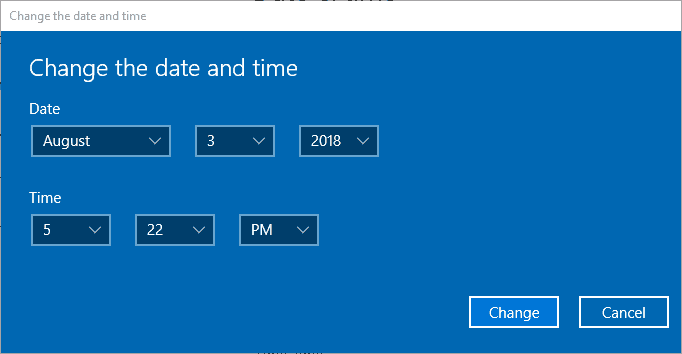
- 한 달 전의 날짜를 선택하고 변화 단추.
일부 사용자는 소프트웨어를 열기 전에 Windows 시스템 날짜를 실제 날짜보다 한 달 전으로 조정하여 PGP가 시작되지 않는 문제를 해결했다고 말했습니다.
모두에게 효과가 없을 수있는 흥미로운 해결책이지만 한 번 시도해 볼 가치가 있습니다. Windows에서 날짜를 조정하려면 위의 절차를 참조하십시오.
이는 일부 사용자가 Pinnacle Game Profiler를 시작했던 몇 가지 해결 방법입니다. 대체 해상도로 PGP를 수정 한 경우 아래에서 자유롭게 공유하세요.


